苹果手机字符怎么取消 如何在苹果手机上关闭键盘的字符预览功能
日期: 来源:铲子手游网
苹果手机字符怎么取消,在如今信息爆炸的时代,苹果手机已成为人们生活中不可或缺的一部分,尽管苹果手机的各种功能给我们带来了极大的便利,有时候却也让我们感到困扰。其中之一就是键盘的字符预览功能。当我们在输入文字时,手机屏幕上会弹出一个字符预览框,显示我们即将输入的字母或词语,以方便我们进行校对。对于一些用户来说,这个功能可能并不是那么实用,甚至会给他们带来一定的困扰。如何在苹果手机上关闭键盘的字符预览功能呢?接下来我们将为您详细介绍。
如何在苹果手机上关闭键盘的字符预览功能
方法如下:
1.在自带输入法中,当按下键盘上的字母时。该字母会被放大,如下图所示。
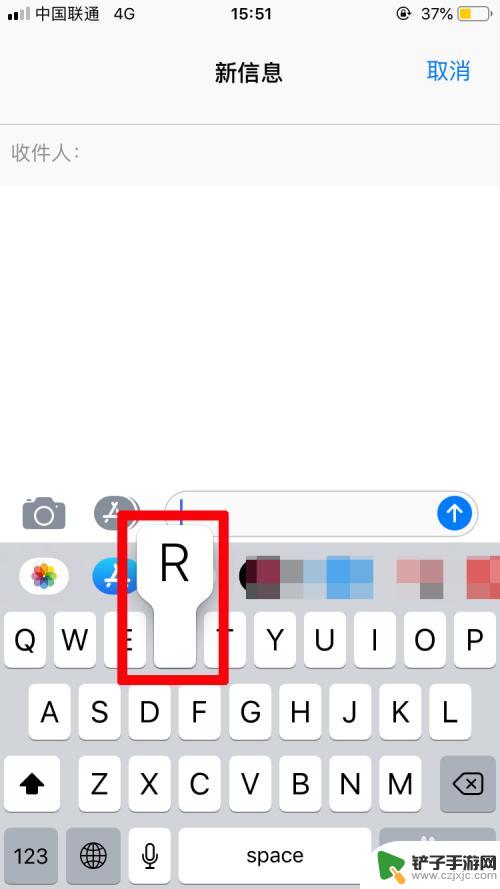
2.首先进入“设置”,点击选择“通用”。如下图所示操作。
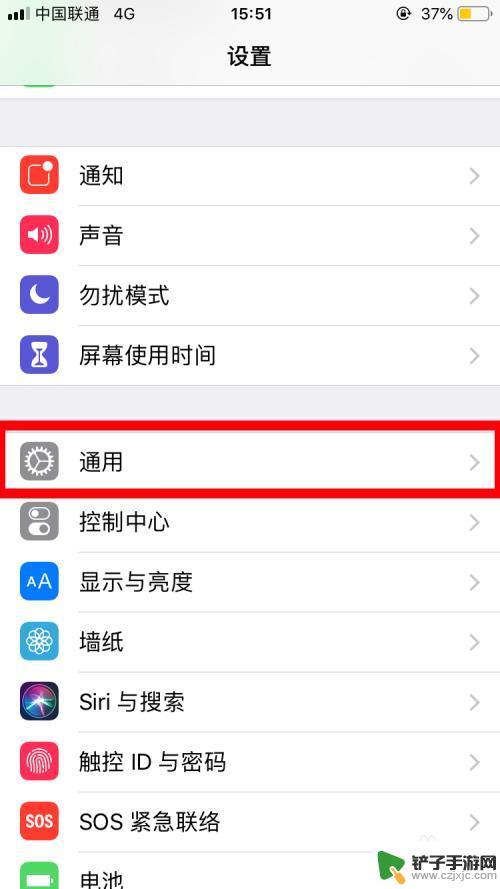
3.找到并点击“键盘”。如下图所示。
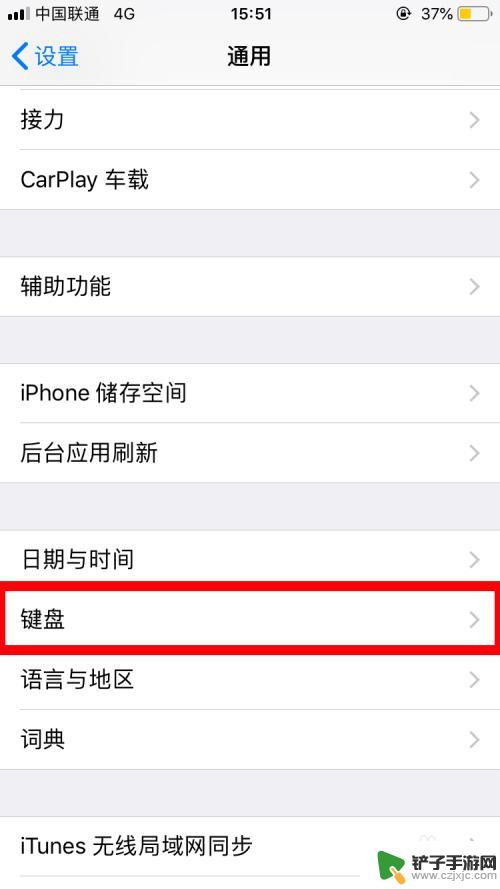
4.在“所有键盘”内找到“字符预览”,可以看到开关是开着的。
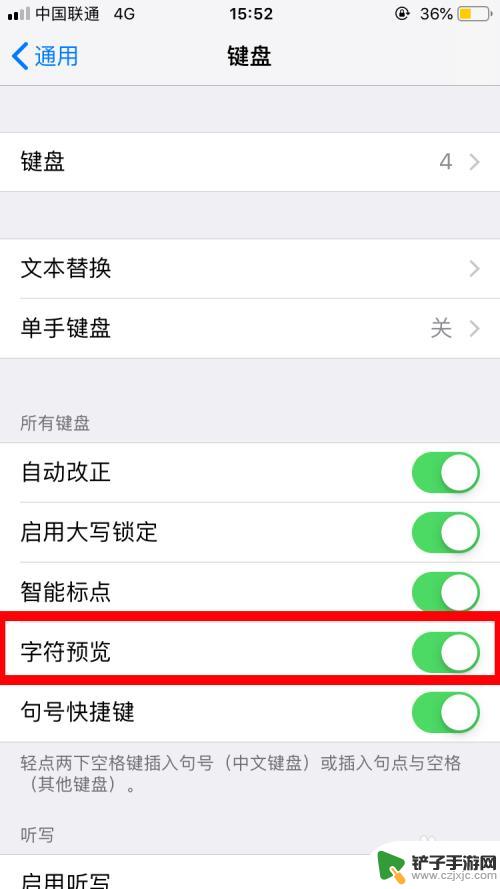
5.接着关闭“字符预览”的开关。如下图所示。

6.再次进入“键盘”,输入字母时,字母不再被放大显示。这样再输入密码时就安全多了。
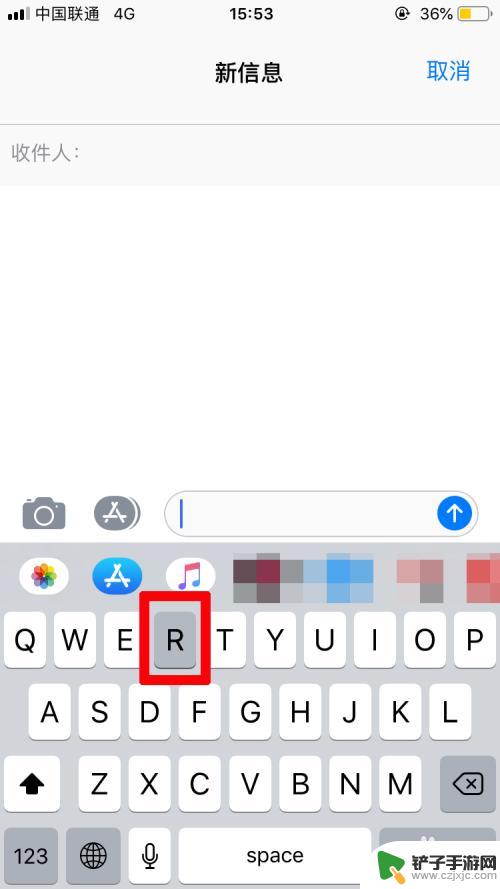
以上是取消苹果手机字符的全部内容,如果你遇到了同样的问题,请参照小编的方法来处理,希望对你有所帮助。












